メール送信者の名前は 右上の歯車アイコン→「設定」→「アカウントとインポート」 で設定できます。 上から三つ目くらいの場所にある「名前:」のところに名前とメールアドレスが表示されていると思いますが、そこの右側にある「情報を編集」をクリックすると名前を変更できます。下のチェックボックスをオンにして、名前を入れ、「変更を保存」を押します。
しかし、名前欄が空欄では受け付けられないようです。半角/全角スペースでもダメでした。 「 - 」とかならOK 名前を表示したくない場合は、メールアドレスや適当なニックネームを入れてもよいですが、メールアドレスのみにするにはちょっと裏技が必要です。 スペースは無視されてしまいましたが、ここに、幅がゼロのスペースを入力することで実現できます。 幅ゼロの文字(スペース)は、ユニコードの「U+200B」を使います。 これは、MicrosoftIMEのIMEパッドを使って入力できます。 (IMEパッドは、タスクトレイの文字入力方式のアイコンを右クリック→「IMEパッド」で表示できます。) 「手書き」ではなく「文字一覧」に切り替え、右側のペインを下に2000番台まで少しスクロールして該当の場所を見つけます。 幅ゼロなので何も見えませんが、変換中状態になりますので、ENTERを押して確定、変更を保存すればOKです。 IMEパッドがよく分からん、めんどくさいという人は、→"「」"をコピペして、"「"と"」"を削除すれば、その間に見えない幅ゼロスペースが入っている、はず・・・たぶん(^^;) 見えないのでよく分かりませんが、Gmailで試してみたらちゃんと名前なしになったので、入力されているのでしょう(笑)
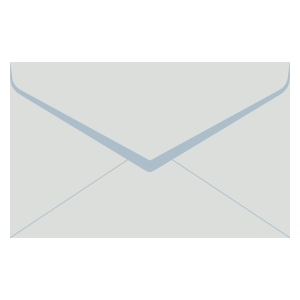


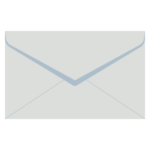
コメント